要在Excel表格中复制并带上公式,可以使用以下方法:使用常规复制粘贴功能、使用特定的粘贴选项、使用名称管理器、使用VBA代码。 其中,使用特定的粘贴选项是最为推荐的方法,因为它能确保公式和引用的完整性,不会出现数据丢失或错误。
一、使用常规复制粘贴功能
尽管这是最简单的方法,但有时并不是最可靠的。你可以通过以下步骤来操作:
选择包含公式的单元格:选中你想要复制的单元格或单元格区域。
复制单元格:按下Ctrl+C或者右键选择“复制”。
选择目标单元格:点击你想粘贴公式的单元格。
粘贴单元格:按下Ctrl+V或者右键选择“粘贴”。
这种方法适用于简单的公式和数据,但如果公式涉及复杂的引用或跨工作表的引用,可能会出现问题。
二、使用特定的粘贴选项
推荐使用特定的粘贴选项来确保公式的完整性:
选择包含公式的单元格:选中你想要复制的单元格或单元格区域。
复制单元格:按下Ctrl+C或者右键选择“复制”。
选择目标单元格:点击你想粘贴公式的单元格。
使用特定的粘贴选项:在目标单元格上右键选择“粘贴选项”中的“公式”选项,或者使用快捷键Ctrl+Alt+V,然后选择“公式”。
这种方法确保了公式的正确性,并且不会改变目标单元格的格式。
三、使用名称管理器
名称管理器可以帮助你在不同工作簿之间复制公式而不丢失引用:
定义名称:在原始工作簿中,选择需要复制的单元格区域,点击“公式”选项卡中的“定义名称”。
复制单元格:按下Ctrl+C或者右键选择“复制”。
选择目标单元格:点击你想粘贴公式的单元格。
粘贴单元格:按下Ctrl+V或者右键选择“粘贴”。
这种方法能有效保留公式的引用,但需要提前设置名称。
四、使用VBA代码
对于高级用户,可以使用VBA代码来确保公式的完整复制:
打开VBA编辑器:按下Alt+F11。
插入模块:在VBA编辑器中,点击“插入”->“模块”。
输入代码:
Sub CopyFormula()
Dim SourceRange As Range
Dim TargetRange As Range
' 定义源和目标范围
Set SourceRange = ThisWorkbook.Sheets("Sheet1").Range("A1:A10")
Set TargetRange = ThisWorkbook.Sheets("Sheet2").Range("A1:A10")
' 复制公式
SourceRange.Copy
TargetRange.PasteSpecial Paste:=xlPasteFormulas
End Sub
运行代码:按下F5运行代码。
这种方法适用于需要频繁进行公式复制的场景,可以大大提高效率。
五、注意事项
在复制公式时,有几点需要特别注意:
相对引用与绝对引用:确保在公式中使用正确的引用方式。相对引用在复制到新位置时会自动调整,而绝对引用则不会。
跨工作表引用:如果公式涉及多个工作表,在复制时需要特别小心,以免引用错误。
数据验证和条件格式:在复制公式时,这些设置也需要一并复制,以确保数据的完整性。
通过以上方法,你可以在Excel中高效地复制公式,确保数据的准确性和完整性。无论是简单的单元格公式复制,还是复杂的跨工作表引用,这些方法都能为你提供有力的支持。
相关问答FAQs:
1. 如何在Excel表中复制单元格时同时复制公式?
当您需要复制Excel表中的单元格时,可以按照以下步骤来同时复制公式:
选中要复制的单元格或单元格范围。
使用鼠标右键单击选中的单元格,并选择“复制”选项,或使用快捷键Ctrl+C。
在要粘贴的目标位置,右键单击并选择“粘贴”选项,或使用快捷键Ctrl+V。
在弹出的粘贴选项中,选择“公式”选项,然后点击“确定”按钮。
公式将与单元格一起复制到目标位置,保持原有的相对引用关系。
2. 如何在Excel表中复制公式的同时保持相对引用关系?
当您需要复制Excel表中的公式时,可以按照以下步骤来保持相对引用关系:
选中要复制的公式单元格或公式单元格范围。
使用鼠标右键单击选中的单元格,并选择“复制”选项,或使用快捷键Ctrl+C。
在要粘贴的目标位置,右键单击并选择“粘贴”选项,或使用快捷键Ctrl+V。
Excel会自动保持公式中的相对引用关系,将公式与单元格一起复制到目标位置。
3. 如何在Excel表中复制公式并改变引用的单元格?
当您需要复制Excel表中的公式并改变引用的单元格时,可以按照以下步骤来实现:
选中要复制的公式单元格或公式单元格范围。
使用鼠标右键单击选中的单元格,并选择“复制”选项,或使用快捷键Ctrl+C。
在要粘贴的目标位置,右键单击并选择“粘贴”选项,或使用快捷键Ctrl+V。
在公式中手动更改引用的单元格,以适应目标位置的需求。
确保改变的引用单元格与目标位置的相对关系正确。
希望以上解答能帮助您在Excel中复制单元格时同时复制公式。如果还有其他问题,请随时提问。
文章包含AI辅助创作,作者:Edit1,如若转载,请注明出处:https://docs.pingcode.com/baike/4816837